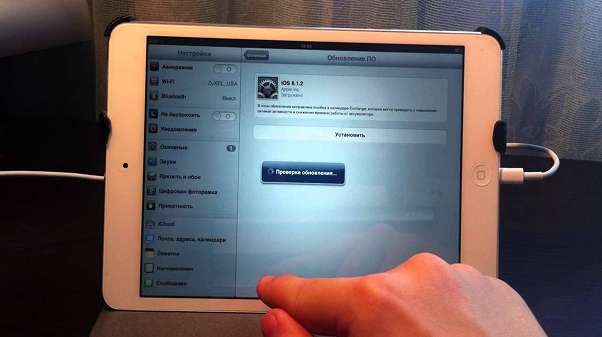
Почему iPad не обновляется: основные причины и решения
Вы являетесь счастливым обладателем iPad, но столкнулись с неприятной проблемой – ваш планшет отказывается обновляться до последней версии iOS? Не отчаивайтесь! Это достаточно распространенная ситуация, и существует множество решений, которые помогут вам ее исправить․ В этой статье мы подробно рассмотрим все возможные причины, по которым ваш iPad может не обновляться, а также предложим пошаговые инструкции по устранению неполадок․ Мы постараемся охватить все аспекты, чтобы вы могли самостоятельно решить проблему и наслаждаться всеми преимуществами новейшей версии iOS на своем любимом устройстве․ Давайте приступим!
Основные причины, почему iPad не обновляется
Прежде чем приступить к решению проблемы, важно понять, что может быть ее причиной․ Существует несколько основных факторов, которые могут препятствовать обновлению iPad до последней версии iOS:
- Недостаточно места на устройстве: Для установки новой версии iOS требуется определенное количество свободного места․ Если ваш iPad заполнен фотографиями, видео и приложениями, обновление может не начаться․
- Проблемы с подключением к Wi-Fi: Стабильное и надежное подключение к Wi-Fi является обязательным условием для загрузки и установки обновлений․ Слабый сигнал или перебои в сети могут прервать процесс․
- Устаревшая модель iPad: Apple прекращает поддержку старых моделей устройств, поэтому возможно, что ваш iPad просто несовместим с последней версией iOS․
- Проблемы с серверами Apple: Иногда серверы Apple перегружены, особенно в первые дни после выхода новой версии iOS․ В этом случае стоит попробовать обновить iPad позже․
- Неисправность программного обеспечения: Редко, но все же возможно, что проблема кроется в программном обеспечении вашего iPad․
Проверка совместимости iPad с последней версией iOS
Первым делом необходимо убедиться, что ваш iPad вообще поддерживает последнюю версию iOS․ Apple периодически прекращает поддержку устаревших моделей, поэтому возможно, что ваш планшет просто несовместим с новым программным обеспечением․ Проверить совместимость можно на официальном сайте Apple или в настройках вашего iPad․
Как проверить совместимость iPad в настройках:
- Откройте приложение «Настройки»․
- Выберите «Основные»․
- Выберите «Об этом устройстве»․
- Найдите пункт «Модель»․ Запишите или запомните эту информацию․
- Посетите сайт Apple и найдите информацию о совместимости вашей модели iPad с последней версией iOS․
Освобождение места на iPad
Недостаток свободного места – одна из самых распространенных причин, по которой iPad не обновляется․ Для установки новой версии iOS требуется определенное количество гигабайт свободного места․ Поэтому, прежде чем пытаться обновить iPad, необходимо освободить место на устройстве․
Как освободить место на iPad:
- Удалите неиспользуемые приложения: Просмотрите список установленных приложений и удалите те, которыми вы больше не пользуетесь․
- Удалите фотографии и видео: Перенесите фотографии и видео на компьютер или в облачное хранилище, а затем удалите их с iPad․
- Очистите кэш приложений: Некоторые приложения хранят в кэше большой объем данных․ Очистка кэша может освободить значительное количество места․
- Удалите загруженные файлы: Проверьте папку «Загрузки» и удалите ненужные файлы․
- Используйте iCloud Photo Library: iCloud Photo Library позволяет хранить фотографии и видео в облаке, освобождая место на вашем iPad․
Устранение проблем с подключением к Wi-Fi
Стабильное и надежное подключение к Wi-Fi является критически важным для успешной загрузки и установки обновлений iOS․ Если у вас проблемы с Wi-Fi, iPad может не обновляться․
Как устранить проблемы с Wi-Fi:
- Перезагрузите роутер: Выключите роутер на несколько секунд, а затем включите его снова․
- Перезагрузите iPad: Перезагрузка iPad может решить временные проблемы с подключением к Wi-Fi․
- Проверьте подключение к Wi-Fi на других устройствах: Убедитесь, что другие устройства в вашей сети также имеют доступ к интернету․
- Забудьте сеть Wi-Fi и подключитесь к ней снова: В настройках Wi-Fi выберите свою сеть и нажмите «Забыть эту сеть»․ Затем подключитесь к ней снова, введя пароль․
- Сбросьте настройки сети: В настройках iPad выберите «Основные», затем «Сброс» и «Сбросить настройки сети»․
Перезагрузка iPad
Простая перезагрузка iPad часто может решить многие проблемы, включая проблемы с обновлением․ Перезагрузка закрывает все работающие приложения и очищает временную память, что может помочь устранить конфликты, препятствующие обновлению․
Как перезагрузить iPad:
- Нажмите и удерживайте кнопку питания (верхнюю или боковую) и одну из кнопок громкости, пока не появится ползунок выключения․
- Перетащите ползунок, чтобы выключить iPad․
- Подождите несколько секунд, пока iPad полностью выключится․
- Нажмите и удерживайте кнопку питания, пока не появится логотип Apple․
Обновление iOS через iTunes (Finder)
Если обновление по воздуху не работает, можно попробовать обновить iPad через iTunes (или Finder, если у вас macOS Catalina или новее)․ Этот метод может быть более надежным, так как обновление загружается на компьютер, а затем передается на iPad․
Как обновить iPad через iTunes (Finder):
- Установите последнюю версию iTunes на свой компьютер (или используйте Finder, если у вас macOS Catalina или новее)․
- Подключите iPad к компьютеру с помощью USB-кабеля․
- Откройте iTunes (или Finder)․
- Выберите свой iPad в iTunes (или Finder)․
- Нажмите кнопку «Обновить»․
- Следуйте инструкциям на экране․
Проверка наличия проблем с серверами Apple
Иногда серверы Apple могут быть перегружены, особенно в первые дни после выхода новой версии iOS․ В этом случае обновление может не загружаться или устанавливаться․ Проверить состояние серверов Apple можно на официальном сайте Apple․
Как проверить состояние серверов Apple:
- Посетите сайт Apple System Status․
- Найдите пункт «iOS Device Software Update»․
- Если рядом с этим пунктом указан зеленый индикатор, значит, серверы работают нормально․ Если индикатор желтый или красный, значит, есть проблемы с серверами․
Сброс iPad к заводским настройкам (как крайняя мера)
Если ни один из вышеперечисленных способов не помог, можно попробовать сбросить iPad к заводским настройкам․ **Важно!** Перед сбросом к заводским настройкам необходимо создать резервную копию данных, так как все данные на iPad будут удалены․
Как сбросить iPad к заводским настройкам:
- Создайте резервную копию данных iPad․
- Откройте приложение «Настройки»․
- Выберите «Основные»;
- Выберите «Сброс»․
- Выберите «Стереть контент и настройки»․
- Следуйте инструкциям на экране․
Обращение в службу поддержки Apple
Если вы испробовали все вышеперечисленные способы, но iPad по-прежнему не обновляется, рекомендуется обратиться в службу поддержки Apple․ Специалисты Apple смогут помочь вам выявить и устранить причину проблемы․
Обновление операционной системы на планшете, в частности, iOS на iPad, может быть связано с различными трудностями; Приведенные выше шаги, вероятно, помогут вам успешно обновить ваше устройство․ Не забывайте о важности резервного копирования данных перед серьезными изменениями в системе․ Если проблема все же не решается, не стесняйтесь обращаться за профессиональной помощью․ Надеемся, что эта статья помогла вам разобраться с этой проблемой․
В этой статье мы подробно рассмотрели различные причины, по которым iPad может не обновляться до последней версии iOS, а также предложили множество решений для устранения неполадок․ Надеемся, что теперь вы сможете самостоятельно обновить свой iPad и наслаждаться всеми преимуществами новейшей операционной системы․ Помните о важности стабильного интернет-соединения и достаточном количестве свободного места на вашем устройстве․ Всегда делайте резервные копии важных данных перед обновлением․ Удачи вам в обновлении вашего iPad!
Описание: Узнайте, что делать, если обновление iOS на планшете не устанавливается․ Решения проблем с обновлением iPad до последней версии операционной системы․


